如何在Chrome浏览器中提高页面中图像的响应速度

1. 优化图像格式:选择合适的图像格式可以减小图像文件的大小,从而加快加载速度。常见的图像格式有JPEG、PNG和WebP等。对于照片类图像,JPEG格式通常是不错的选择;而对于图标和简单图形,PNG格式可能更适合。此外,Google推出的WebP格式在保持高质量图像的同时,文件大小更小,是一种很好的选择。
2. 压缩图像:通过压缩图像文件,可以减少其大小,提高加载速度。可以使用各种在线工具或软件进行图像压缩,如TinyPNG、Compressor等。但要注意不要过度压缩,以免影响图像质量。
3. 使用CDN(内容分发网络):CDN可以将网站的静态资源(如图像、CSS和JavaScript文件)缓存到离用户更近的服务器上,从而加快加载速度。许多CDN提供商都提供了针对图像优化的功能,如自动选择最佳格式和压缩级别等。
4. 懒加载:懒加载是指只在用户滚动到页面上的某个部分时才加载该部分的内容。对于包含大量图像的长页面,懒加载可以显著提高首屏加载速度。可以通过添加一些JavaScript代码来实现懒加载功能。
5. 预加载关键图像:预加载是指在页面完全加载之前,提前加载一些关键的图像资源。这可以提高用户体验,让用户更快地看到页面内容。可以在HTML中使用link rel="preload"标签来指定要预加载的资源。
6. 使用适当的缓存策略:设置合理的缓存策略可以让浏览器在下次访问同一页面时更快地加载已缓存的资源。可以通过在服务器端配置HTTP头信息来实现这一点。
7. 减少HTTP请求:合并多个小图像为一个大图像(称为雪碧图),然后通过CSS背景定位来显示不同的部分。这样可以减少HTTP请求次数,提高加载速度。
8. 定期清理浏览器缓存:长时间使用浏览器后,缓存可能会积累很多无用的数据,导致加载速度变慢。定期清理浏览器缓存可以解决这个问题。
总之,通过以上方法,您可以在Chrome浏览器中提高页面中图像的响应速度,提升用户体验。同时,也要关注网站的整体性能优化,确保其他资源的加载速度也得到提升。

怎么强制移除谷歌浏览器
想彻底卸载移除谷歌浏览器要如何操作?小编今天向大家分享强制移除谷歌浏览器的方法。
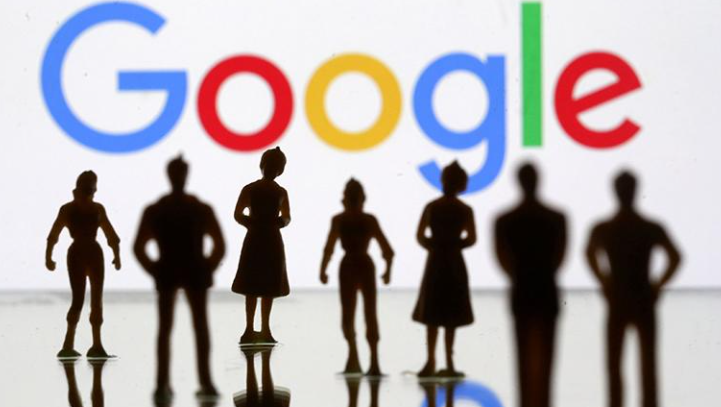
谷歌浏览器安卓端下载与安装实用方法
谷歌浏览器安卓端下载安装方式灵活,实用方法与操作技巧帮助用户快速完成配置并优化使用。

Chrome Lite版省流量实测:3G网络下的生存指南
Chrome Lite版能在低速网络环境下节省多少流量?本文实测3G网络下的网页加载速度、数据压缩能力,并对比不同优化策略,帮助用户在流量受限的情况下提升浏览体验。

Google浏览器下载视频时黑屏怎么办
Google浏览器下载视频出现黑屏通常是解码器缺失或播放器问题,本文提供安装Codec包和更换播放器的修复方法。
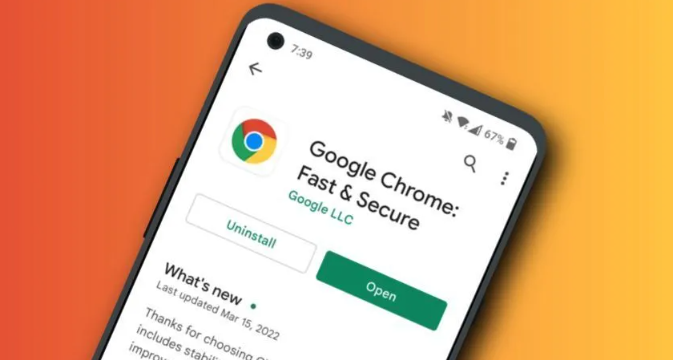
Chrome浏览器下载新版本前是否需要卸载旧版
分析Chrome浏览器在下载新版本前是否需要卸载旧版的情况,提供合理操作建议,保障安装顺利。
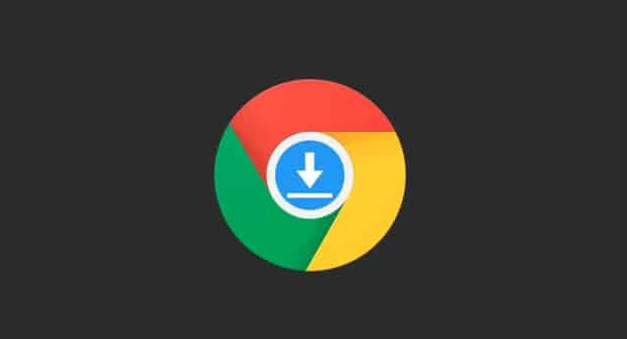
谷歌浏览器下载时文件名乱码的解决方案
下载谷歌浏览器文件时出现文件名乱码,影响识别。文章介绍乱码成因及修复方法,保障文件正确显示和管理。

谷歌浏览器下载内容被拦截怎么办?
谷歌浏览器下载内容被拦截怎么办?现在很多用户在操作电脑的时候都喜欢安装最新版本的谷歌Chrome,但是在使用的过程中难免会出现一些问题。

谷歌浏览器下载了以后不能用怎么办
我们下载了谷歌浏览器Google Chrome之后,就无法使用了。这是怎么回事,该怎么解决呢?

谷歌浏览器的“任务管理器”在哪里
谷歌浏览器的“任务管理器”在哪里?还不了解如何开启的小伙伴可以看看下面的位置说明【图文】。帮你更好使用谷歌浏览器。

如何下载chrome 谷歌浏览器最新版离线安装包?
目前市面上的浏览器种类繁多,但基本可以分为以IE为首的三叉戟内核阵营,以FireFox为代表的Gecko内核阵营,以及本文提到的chrome(谷歌Chrome)采用的Webkit内核阵营。

Chrome浏览器如何开启自动验证功能
Chrome浏览器如何开启自动验证功能?下面就让小编给大家带来Chrome浏览器自动验证开启教程,感兴趣的朋友千万不要错过了。

如何修复谷歌浏览器更新检查失败错误代码3:0x80040154?
谷歌浏览器是世界上最受欢迎的浏览器之一,许多用户更喜欢将其作为Windows PC上的默认浏览器。Chrome提供了广泛的功能,使浏览体验变得愉快和容易。因此,它仍然是最值得信赖的浏览器之一。然而,就像任何其他浏览器一样,即使是Chrome也有自己的缺点,在你最需要的时候,它也同样容易出现错误和故障。

如何在谷歌浏览器中突出显示和分享来自网站的报价?
有时您想突出显示和分享网站上的部分文本,无论是与朋友、同事还是在社交媒体上。虽然您始终可以使用简单的突出显示工具来实现此目的,但 Google Chrome 正在测试一种时尚的卡片功能,可让您轻松分享来自网站的报价。

如何在Chrome书签栏添加自定义按钮?
书签是一种无需记住URL就能访问网页的简单方法。然而,许多人对Chrome的书签栏感到恼火,因为默认情况下你无法隐藏它。Chrome允许你隐藏书签栏仅当您在该标签中打开了网页时。可以使用Windows中的键盘快捷键“Control + Shift + B”和Mac中的“Command + Shift + B”来隐藏书签栏。

如何在 Google Chrome 中启用 Adobe Flash?
Google Chrome 浏览器只有一个插件;Adobe Flash。Chrome 已经包含了很多很棒的工具,所以这可能不在你的列表中。

如何下载和转换 Google Keep 笔记?
Google Keep 是 Google 的官方笔记服务和应用程序。它可以作为网络版本在 Android 上使用,也可以作为 Google Chrome 的浏览器扩展使用。

如何启用和禁用Chrome PDF浏览器?
本文解释了如何启用或禁用Chrome PDF查看器。它包括您可能想要打开或关闭该功能的原因。

如何管理您的谷歌浏览器标签?
喜欢处理大量浏览器标签?Google Chrome 提供了各种功能和工具,可帮助您快速轻松地管理标签页。





